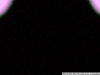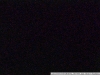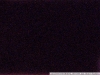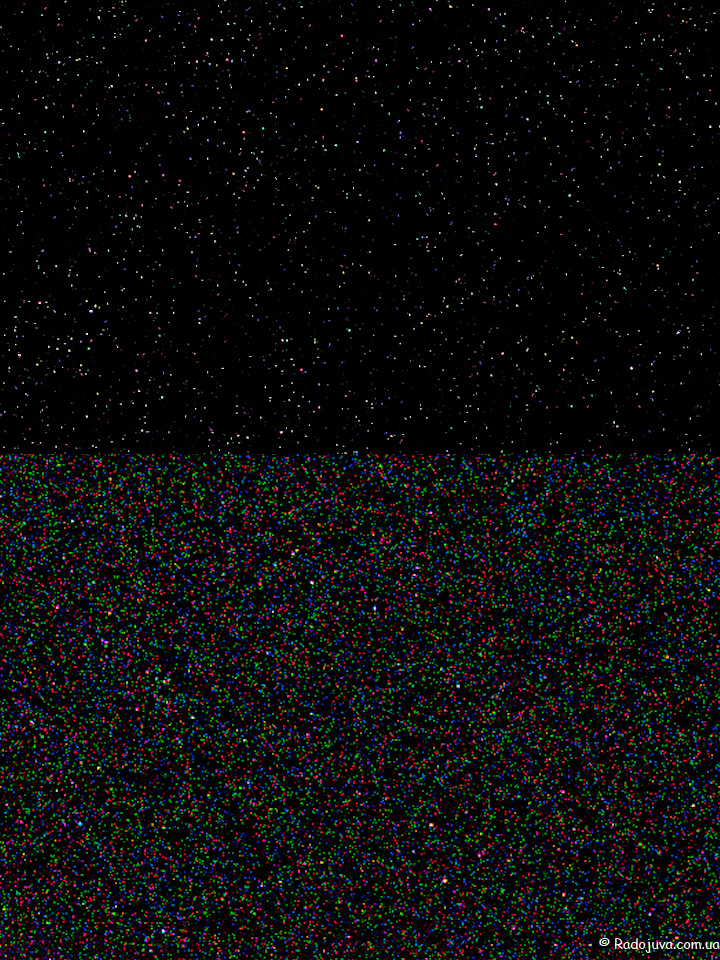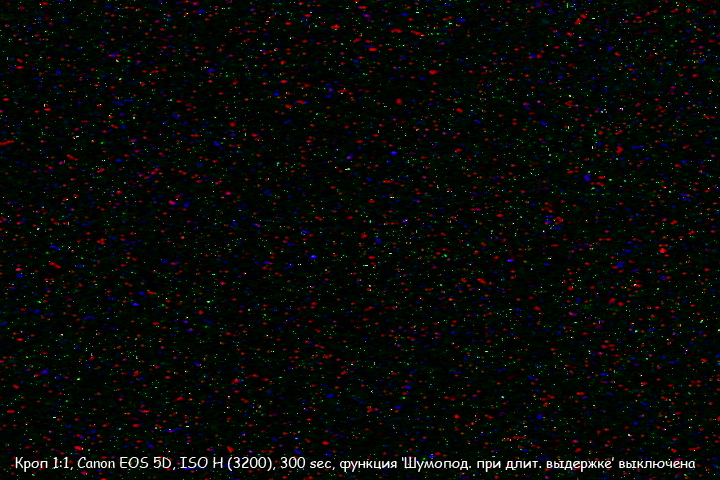- Горячие, застрявшие и битые пиксели фотоаппарата
- Битые пиксели
- Застрявшие пиксели
- Горячие пиксели
- Как избавиться от мертвых, застрявших и горячих пикселей
- Восстанавливаем битые пиксели на экранах
- Программы для восстановления битых пикселей
- UndeadPixel подойдёт большинству
- JScreenFix для браузера
- Звездное небо
Горячие, застрявшие и битые пиксели фотоаппарата
Очень часто начинающие фотографы задаются вопросом о том, что такое «битые пиксели» и в чем проблема их наличия на датчике или экране камеры. В типах дефектов пикселей матрицы существует большая путаница, люди, не разбираясь в терминах, могут назвать «битым пикселем» любое загрязнение сенсора и любой его дефект. На самом же деле, между различными типами неисправностей существует большая разница. Ниже приведена информация, которая должна помочь вам разобраться в разных видах проблем, встречающихся в датчиках фотоаппаратов.
Битые пиксели
Битыми, или «мертвыми», называют поврежденные пиксели матрицы фотоаппарата, неспособные улавливать свет и фиксировать информацию об изображении. В идеале, на месте таких пикселей могли бы появляться черные пятна, однако, благодаря наличию массивных цветовых фильтров, известных также как «фильтры Байера» на месте мертвых пикселей могут отображаться точки разных оттенков. Таким образом, производители пытаются замаскировать поврежденные точки сенсора. Битые пиксели – это постоянная неисправность, которая не исчезает с течением времени. Обычно этот дефект появляется со временем, в результате частого и активного использования фотоаппарата.
Появиться такие пиксели могут и на ЖК-дисплее фотоаппарата. Обнаружить битые пиксели на экране несложно, достаточно просто включить режим Live View и навести камеру на яркий объект, допустим на небо. Мертвые пиксели будут отображаться, в качестве темных пятен, даже при перемещении камеры. Обнаружить битые пиксели на сенсоре фотоаппарата гораздо сложнее. Можно сделать несколько фотографий сюжетов с разными цветовыми палитрами, а затем тщательно проанализировать изображение при 100% приближении. Если вы обнаружите пиксель, не меняющий цвет на всех снимках, значит можно предположить, что он битый.
Застрявшие пиксели
По сравнению с мертвыми пикселями, на месте застрявших, всегда появляются цветные точки, которые отображаются на ЖК дисплее или на датчике. Цвет точки может быть красным, зеленым, синим, или смежным цветом из вышеперечисленных. В отличие от мертвых пикселей, застрявшие не меняют своего цвета от фотографии к фотографии. Застрявшие пиксели встречаются достаточно часто, однако, они могут появляться и пропадать сами по себе.
Что бы обнаружить застрявший пиксель необходимо:
- Установить фотоаппарат в Полуавтоматический или Автоматический режим;
- Включить Live View и сделать несколько разных кадров;
- Посмотрите есть ли пиксели на изображении, выделяющиеся из общего плана и не изменяющие своего цвета.
Если такой пиксель обнаружиться, то попробуйте поснимать с разными значениями чувствительности ISO, что бы убедится в наличии битых пикселей. После этого проанализируйте изображение при 100% приближении. Точка, показанная в виде цветного крестика, не изменяющая своего цвета и местоположения и есть застрявший пиксель.
Горячие пиксели
В отличие от застрявших, горячие пиксели отображаются только тогда, когда датчик фотоаппарата нагревается во время работы с длительной выдержкой или при больших значениях ISO. Горячие пиксели часто проявляются на совершенно новых камерах, хотя производители делают все возможное, чтобы предотвратить их появление. Со временем такие пиксели возникают совершенно на всех матрицах, независимо от класса фотоаппарата и его стоимости.
Что бы обнаружить горячие пиксели, необходимо:
- Перевести фотоаппарат в ручной режим, выключить шумоподавление и установить минимальное значение ISO, допустим 100 ISO;
- Установить скорость затвора фотокамеры от 3 до 10 секунд и узкую диафрагму, значение которой соответствует F / 16 и сделать снимок;
- Далее установить ISO 800 и увеличить скорость затвора до 1/1000, сохранив значение диафрагмы таким же и сделать другой снимок.
Проанализируйте обе фотографии при детальном приближении и попытайтесь найти горячие пиксели, выделяющиеся на общем фоне изображения. Горячих пикселей будет вероятно больше при более высоком значении ISO.
Как избавиться от мертвых, застрявших и горячих пикселей
К сожалению, в большинстве случаев, избавится от дефективных пикселей практически невозможно. В интернете есть множество статей с рассуждениями о том, как исключить такие мертвые зоны на сенсоре, но большинство из методов на практике бесполезны. Решаясь попробовать тот или иной способ, вы все делаете на свой страх и риск.
Итак, что же делать с мертвыми, застрявшими и горячими пикселями? Если вы обнаружили один или два мертвых пикселя, не волнуйтесь — битые пиксели датчика, это вполне естественный процесс. Только представьте, на обычном дисплее с диагональю 3 дюйма содержится около 920000 пикселей. Один-два мертвых пикселя составят всего 0,0001-0,0002% от общей массы. Беспокоиться стоит, если битых пикселей больше 3, или если они расположены рядом. Кроме того, помните, что битые и застрявшие пиксели дисплея фотоаппарата не проявятся на ваших фотографиях.
Если дело доходит до датчика фотоаппарата, то ситуация немного отличается. Мертвые, горячие и неактивные пиксели проявляются на снимках. Такие точки являются наиболее раздражительными, так как появляются в каждой фотографии. Для устранения их с помощью обработки кадров используются специальные программы. Если же мертвые пиксели есть даже при съемке с небольшим ISO, таким как 100 или 200 ISO, то лучше обратится в сервисный центр по обслуживанию фототехники. Что касается горячих пикселей, появляющихся при высоких ISO или больших выдержках, то это не большая проблема. Если таких точек много, то лучше также обратиться к специалисту.
Если при покупке новой фототехники вы обнаружите много битых, застрявших или горячих пикселей, то лучше отказаться от идеи приобретения конкретной модели.
Источник
Восстанавливаем битые пиксели на экранах

Битые пиксели это постоянно светящиеся или наоборот — не работающие точки или части точки (субпиксели) на мониторе. Если пиксель совсем не работает, то он выглядит всегда чёрным и заметен только на белых и светлых тонах. Это самый безобидный вид битых пикселей, но он практически не поддаётся лечению.
Наиболее распространены битые субпиксели – это когда постоянно светится яркая красная, синяя, зелёная, жёлтая, бирюзовая или пурпурная точка. Их ещё называют «застрявшие» пиксели (stuck pixels). Если такой пиксель вылазит на видном месте – то очень раздражает, особенно красный 🙂 Если глючат сразу все три субпикселя, то на экране будет светиться белая точка.
Кстати, дефектные пиксели могут как появляться, так и сами исчезать. На моём основном мониторе от самой покупки было три разноцветных точки в районе середины экрана. При покупке я их или не заметил, или они появились уже дома, не знаю. Но заморачиваться на этот счёт я не стал, т.к. они абсолютно не были заметны для глаз, если не всматриваться. За 4 года работы с этим монитором я их ни разу не заметил, хотя они были посередине экрана.
Я думаю это из-за того, что мой монитор на матрице MVA, а не на распространённой TN. Наверное, специфика матрицы такая, что мелкие дефекты не заметны. Так вот, недавно решил проверить, можно ли эти пиксели убрать новым способом. Стал проверять – а их нет! Ушли куда-то все строем 🙂
Программы для восстановления битых пикселей
Про высокотехнологические методы, применяемые только в лабораториях, не стоит говорить. А возможно ли в принципе избавиться от разноцветных точек в домашних условиях? ДА, это возможно! И я сам в этом убедился. Существует два способа устранения битых пикселей – программный и механический.
Восстановление происходит за счёт быстрой смены цветов смежных пикселей. Благодарю этому процессу на субпиксели подаётся большое количество энергии и они оживают. Данная технология обещает восстановить от 55% до 90% «застрявших пикселей». Правда, на каждый случай может понадобиться разное количество времени, придётся поэкспериментировать, если с набегу убрать повреждённые пиксели не получиться. Под экспериментами подразумевается изменение скорости смены цветов и время работы программы.
Восстановленный пиксель через некоторое время может снова «застрять», особенно в жаркую погоду. Тогда процесс лечения нужно будет повторить. В некоторых случаях такой пиксель невозможно полностью вылечить.
UndeadPixel подойдёт большинству
Переходим на официальный сайт и скачиваем установщик программы. Я рекомендую именно версию для установки, а не портативную.
В главном окне программы предлагается для начала найти битые пиксели с помощью заливки экрана однотонными цветами: красным, лайм, синим, белым, чёрным и жёлтым. Разные битые пиксели будут видны на разных фонах. Если вы уже знаете, где ваши пиксели, то сразу переходим к восстановлению.
Работает UDPixel так: появляется квадратик, в котором быстро меняются цвета, т.е. там работает алгоритм восстановления пикселей, и нам нужно переместить этот квадратик на проблемное место экрана. В разделе «Undead pixel» нужно установить параметры:
- Flash windows — количество квадратиков, т.е. сколько проблемных мест вы собираетесь лечить одновременно
- Flash size — размер одного квадратика в пикселях 1×1 или 5×5. Поскольку установить квадрат 1×1 ровно на 1 пиксель очень тяжело, то для восстановления даже одного пикселя подойдёт область 5×5
- Flash interval — скорость обновления пикселей по алгоритму. Чем меньшее время, тем быстрее скорость. Максимальная скорость на 3 ms.
Нажимаем Start и перемещаем мерцающие квадрат(ы) на дефектные места, посмотрите ниже видео. Когда пиксель начинает мигать, то это уже заявка на победу, просто оставьте на бОльшее время. Если всё без изменений, то выбираем максимальную скорость и ждём пока пиксель пропадёт. В худших случаях это может занять 10 часов, больше ждать нет смысла.
Особенность UDPixel в том, что во время восстановления пикселей можно продолжать работать, если квадратики не велики и не мешают.
JScreenFix для браузера
Это не программа, а просто сайт, бесплатный сервис в интернете. Благодаря этому, JScreenFix можно запускать на любых устройствах с интернетом: компьютер, ноутбук, планшет, MacBook или ЖК панель.
Крутим страницу вниз и нажимаем кнопку «Launch JScreenFix». Скрипт JScreenFix восстанавливает битые пиксели аналогично UDPixel, только без возможности поменять параметры, и не получится в это время работать за компьютером.
Нужно передвинуть переливающийся квадрат на проблемные пикселы, а если они за пределами окна браузера, то перейдите в режим полного экрана по зелёной кнопке. Посмотрите на видео как работают Undead Pixel и JScreenFix:
Источник
Звездное небо
Под негативным эффектом ‘звездного неба’ фотографы обычно понимают набор из горячих и битых пикселей, который напоминает реальный небосвод с миллиардами звезд. На фото ниже представлен кроп 1:1 снимка на очень длительной выдержке, на которой сильно проявляется такой эффект.
Звездное небо, созданное камерой Canon EOS Digital 350D на ISO 1600 и выдержке около 1 часа.
Сразу хочу предупредить, что в данной статье рассматриваются только горячие пиксели. В отличии от ‘битых’ или ‘мертвых’ пикселов их количество и интенсивность свечения увеличиваются при поднятии ISO и/или при увеличении выдержки. На низких ISO и/или относительно коротких выдержках (до 30 секунд) горячие пиксели могут себя никак не проявлять и являются своего рода бомбой замедленного действия. Битые/мертвые пиксели присутствуют на снимках всегда, при любых настройках.
Горячие пиксели вносят огромный вклад в общий цифровой шум изображения. Разница между горячими пикселами и обычным цифровым шумом состоит в том, что горячие пиксели обычно появляются только при длинных выдержках и даже на ISO 50 или ISO 100. Обычно горячие пиксели одиноки, но с очень длительными выдержками их количество возрастает, как показано в примерах из этой статьи.
Лично я крайне редко снимаю на очень длительных выдержках, а потому с проблемой горячих пикселов не сталкиваюсь. Но вот фотографы, которые в своей работе используют очень длительные выдержки, например, в астрофотографии, не раз сталкивались с тем фактом, что даже на самых низких значениях ISO появляются горячие пиксели.
Ниже приведены примеры снимков, полученных при очень длительных выдержках в режиме ‘BULB’ (ручное задание выдержки). Во время экспозиции байонет фотоаппарата был закрыт обычной байонетной крышкой. К сожалению, камера Canon EOS Digital 350D и Canon EOS 5D не совсем корректно записывает длительность выдержки в режиме BULB, но могу заверить, что экспозиция проводилась около одного часа. Такие очень длительные выдержки использовались только чтобы максимально наглядно показать сильный эффект звездного неба, в реальной жизни они используются редко.
Ссылка на архив с оригиналами. Снимки были сделаны в режиме RAW+JPEG с разными настройками функций подавления шума.
На примерах фотографий видно, что матрицы фотоаппаратов страдают не только эффектом ‘звездного неба’, но еще и имеют серьезные ‘засветки’ по углам и бокам матрицы. Из-за того, что матрицы Nikon D80, Canon EOS 5D и Canon EOS Digital 350D имеют обычную байеровскую структуру, получаемые горячие пиксели соответствуют одному из оттенков красного, зеленого или синего, так как обычно ‘загорается’ один из субпикселов определенного оттенка.
Несмотря на довольно ужасную картину ‘звездного неба’ моих камер, какой-то серьезной проблемы для реальной повседневной съемки у меня нет. Я довольно легко отношусь к горячим пикселам. Мой опыт подсказывает мне, что количество горячих пикселов со временем может увеличиваться и их не следует серьезно опасаться. При съемке на коротких выдержках случаи появления горячих пикселов крайне невелики.
Горячие пиксели довольно легко лечатся включением функции ‘подавления шумов на длительных выдержках’. Данная функция убирает горячие пиксели посредством одной хитрости – после окончания экспозиции основного снимка камера проводит экспозицию дополнительного снимка с закрытыми шторками затвора, по времени равную экспозиции основного кадра. На втором, дополнительном кадре, который не записывается на карту памяти, процессор камеры находит горячие пиксели и ‘вычитает’ их из основного снимка. Функция работает очень хорошо и даже с таким апокалиптическим небом, как показано в моих примерах, справляется на ура, в том числе и убирает боковые засветки матриц. Но вот у нее есть одна серьезная беда – время съемки удваивается. И если фотограф использовал выдержку, равную двум часам, то в итоге ему придется ждать еще два часа, пока камера сделает дополнительный корректирующий снимок.
В некоторых камерах есть модификации данной функции для которых камера просто единожды запоминают ‘карту звездного неба’ и вычитает ее из всех последующих снимков. Такую ‘карту’ горячих пикселов можно обновлять через меню камеры. Функции, построенные на создании таких ‘карт’ обычно принято называть общим термином – ‘ремапинг’ (от английского ‘Remapping’). Если снимать в формате RAW и обрабатывать снятый материл на компьютере современными мощными средствами для работы c RAW файлами, то функция ремапинга включается автоматически. Современные программы обработки неплохо сами определяют горячие пиксели и удаляют их.
Две части одного и того же снимка с ремапингом и без. Автоматический ремапинг с помощью Adobe Camera Raw. Этот снимок можете найти в архиве с оригиналами под именем ‘IMG_1265.CR2’
Также горячие пиксели частично убираются функцией ‘подавления шумов на высоких значениях чувствительности ISO’. Данная функция может определить горячий пиксель как обычную часть цифрового шума и программно его убрать.
Опишу одно интересное наблюдение за функцией подавления шумов на высоких значениях чувствительности ISO на примере камеры Nikon D80. В меню данная функция имеет название ‘СШ высокой ISO’ и четыре режима работы: ‘Norm Нормальный’, ‘Low Низкий’, ‘High Высокий’, ‘Выкл.’. И если нажать на кнопку помощи, то можно увидеть интересное объяснение работы данной функции:
Обрабатывайте снимки, снятые с чувствительностью выше эквивалента ISO 400, для уменьшения шума (ряби). Емкость буфера памяти снижается во время удаления шума со снимков. Обратите внимание на то, что когда для параметра СШ высокой ISO выбрано значение ‘Выкл.’, удаление шума, тем не менее, производится с чувствительностью выше ISO 800, хотя и количество удаляемого шума уменьшается.
Если говорить короче – на значениях ISO 800 и выше камера всегда использует функцию подавления шума. В итоге получить ‘голый’ JPEG файл на высоком значении ISO не получится. Самое интересное, что из-за принудительного подавления шума порой складывается ситуация, когда шум на ISO 640 больше, чем на ISO 800. В галерее из этой статьи есть два снимка с Nikon D80 на ISO 640 и на ISO HI-1 (эквивалент ISO 3200), принудительное подавление шума сделало картинку на ISO 3200 более чистой.
Много лет назад я видел тесты некоторых камер на уровень шума. В тех тестах после прохождения средних значений ISO, на которых мог работать фотоаппарат, графики показывали скачок с понижением шума, а потом опять его дальнейший рост. Тогда никто не смог разгадать загадку такого поведения матрицы. Но разгадка скорее всего кроется как раз в том, что при съемке в JPEG после определенного значения ISO включается автоматическое принудительное подавление шума, что делает картинку более чистой.
Кстати, принудительное подавление шума относится не только к Nikon D80, большинство камер Nikon всегда производят подавление шума на максимальных значениях ISO. У каждого фотоаппарата имеется свой отдельный порог, с которого включается принудительное подавление шума. Насчет камер других брендов я точных сведений не имею.
Также у многих камер есть порог ISO, до которого подавление шума не будет проводиться, даже если функция подавление шума на высоких ISO включена вручную. К примеру, вот что можно найти в меню камеры Nikon D700 насчет функции ‘Под. шума для выс. ISO’:
Уменьшает количество шума при чувствительности ISO 1600 или выше (также уменьшает число снимков, которые можно сделать за одну серию). Даже если выбрано значение ‘Выкл.’, при значениях чувствительности ISO HI 0.3 или выше будет проводиться минимальное подавление шума.
Получается, что у Nikon D700 обработка шума начинается на ISO 1600, а у Nikon D80 на ISO 400.
И еще одно наблюдение насчет Canon EOS 5D – на снимках заметно, что горячие пиксели на ‘звездном небе’ скапливаются в особые созвездия и даже виден ‘кеноновский млечный путь :)’ по центру снимка.
Млечный путь? Эта фотография с усилением контраста. Остальные фото в статье без какой либо дополнительной обработки. Оригинал этого снимка находится в архиве под именем ‘IMG_5374.CR2’
Горячие пиксели действительно появляются даже на самых низких значениях ISO, достаточно просто выдержку сделать подлиннее (см. файл ‘IMG_5372.JPG’ из архива с исходниками).
Подавление шумов выключено. В архиве файл имеет имя ‘IMG_5377.CR2/JPEG’
В реальных условиях съемки все эти горячие пиксели будут просто накладываться на получаемое изображение :(.
Можете провести свои эксперименты со своими цифровыми камерами. Для этого просто закройте байонет камеры, или переднюю линзу объектива крышкой, найдите режим ‘Bulb’ или ‘B’ (‘От руки’) или режим ‘Time’ (‘Время’) и снимайте с реально длинными выдержками и с разными настройками шумоподавления, и на разных значениях ISO. Режим ‘Bulb’ чаще всего можно выбрать в режиме ‘M’ после установки самой длинной выдержки (30 или 60 секунд).
Предлагаю в комментариях обсудить следующие вопросы, на которые у меня нет однозначного ответа:
- Увеличивается ли количество горячих пикселей с возрастом камеры, т.е. присутствует ли эффект ‘выгорания матрицы’ от постоянной ее работы?
- От чего зависит появление новых горячих пикселов?
- Какие матрицы – CCD, CMOS, FAVEON, LBCAST и т.д. более устойчивы к появлению горячих пикселов? Насколько пленка защищена от этого цифрового недуга?
- От чего происходят ‘засветки’ по углам и краям изображения, про которые описано в статье?
- Что за вертикальные полосы появляются на снимках с Canon EOS 5D?
- Производят ли некоторые камеры Canon, Sony, Pentax принудительное подавление шума на высоких значениях ISO, если сама функция шумоподавления была выключена?
- Как четко различить цифровой шум и горячие пиксели на очень длинных выдержках? Или цифровой шум на длинных выдержках состоит полностью из горячих пикселов разной степени ‘горячести’?
↓↓↓ Ставим лайк 🙂 ↓↓↓ Спасибо за внимание. Аркадий Шаповал.
Источник